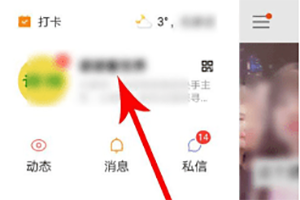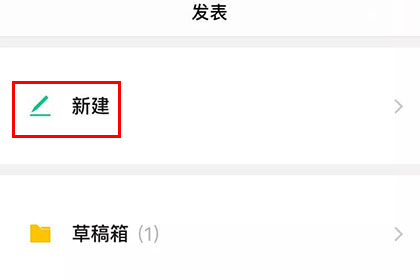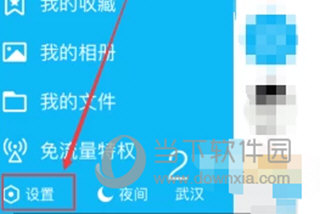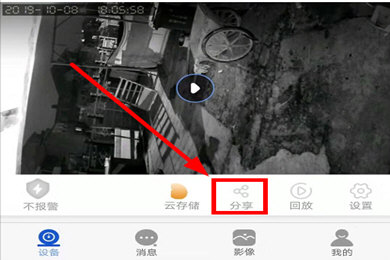巧影作为一款简单易用的移动视频编辑器,可以满足大多数用户的编辑需求。视频倒放、视频编辑、视频拼接、慢动作等操作都轻而易举。就连原本麻烦的视频背景更换也可以变得超级简单,下面就和小编一起来了解一下吧。
背景更换:
1、首先打开巧影APP,点击首页加号新建视频,横屏选择16:9。
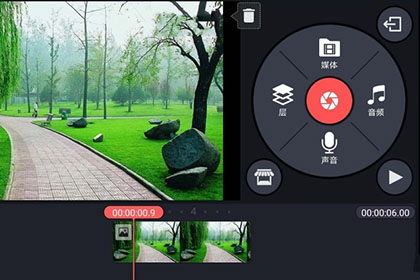
2.点击媒体功能添加图片背景底图。尽量选择适合视频整体风格的背景图片,否则改变就没有意义。还可以添加视频作为背景,相对来说比较困难,这里不再介绍。打开“图层”工具栏,单击【媒体】选项,在空图层中导入需要替换的视频素材。
3. 选择视频剪辑后,拖动预览窗口右下角的双箭头将其拉伸至屏幕尺寸。点亮背景图像层,拖动最右侧,并将其延伸以匹配视频持续时间。
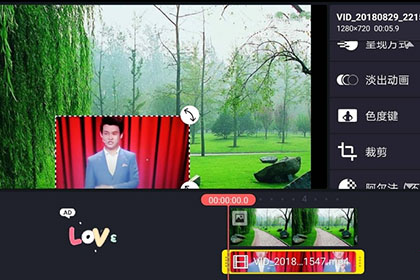
4、然后点击视频素材图层,选择【色度键】功能,通过调整色度去除当前视频的背景。
5、点击【启用】,根据效果进行多次调整,点击调整细节,调整曲线值。

6. 播放视频查看整体效果。背景更改完成后,单击共享命令并保存文件。
以上就是小编为大家准备的巧影视频背景更换方法。如果您有需要,可以去尝试一下,替换视频中不合适的背景。